
Gabriel Brooks
0
1094
48
Vil du justere placeringen af dine Windows-brugermapper? Sådan gør du!
En frisk installation af Windows producerer forskellige forskellige brugermapper, der er beregnet til at indeholde ting som filer, der er hentet fra internettet og organisere indhold 7 måder at organisere og styre dit Windows Desktop 7 måder at organisere og kontrollere dit Windows skrivebord på dit skrivebord på Windows er mere alsidigt end du tænker. Du kan bruge et antal tricks og værktøjer til at holde tingene ryddige og få tingene gjort hurtigere. som musik og fotografier. Det kan dog være en god ide at tilpasse ting efter din egen smag.
Uanset om du ønsker at flytte disse mapper til et eksternt drev, eller bare placere dem et andet sted på din pc, er det ikke svært at ændre tingene op. Når det er sagt, er det værd at registrere, hvordan du udfører denne procedure, da visse metoder kan have nogle alvorlige uønskede virkninger.
Hvorfor du ikke skulle flytte din hele brugermappe
Før vi kommer i gang, her er en advarsel: flyt ikke hele din brugermappe!
Selvom der er en måde at gøre det på, kræver det brugere at implementere et installationsværktøj kaldet Sysprep. Microsoft siger uden plads til misforståelse, at denne proces kun skal udføres i et testmiljø. Gør det på din primære pc, og du kan miste data, hvis ikke adgang til dit system.
Heldigvis er der et alternativ. Det er relativt nemt at flytte brugermapper som Downloads og dokumenter uden at løbe risikoen forbundet med at overføre hele brugermappen Sådan omdirigeres Windows 10 Brugermapper til Cloud Storage Sådan omdirigeres Windows 10 Brugermapper til Cloud Storage Windows 10 inkluderer genveje til dine standardmapper , men du kan nemt flytte disse til skylagring for at sikre, at de er sikkerhedskopieret. sig selv. På denne måde kan du flytte filer, der muligvis tager meget plads på et andet drev, uden potentiale for katastrofe.
Metode 1: Flytning af brugermapper
Åbn først op File Explorer og naviger til den brugermappe, du vil flytte. Højreklik på det, og vælg Ejendomme.
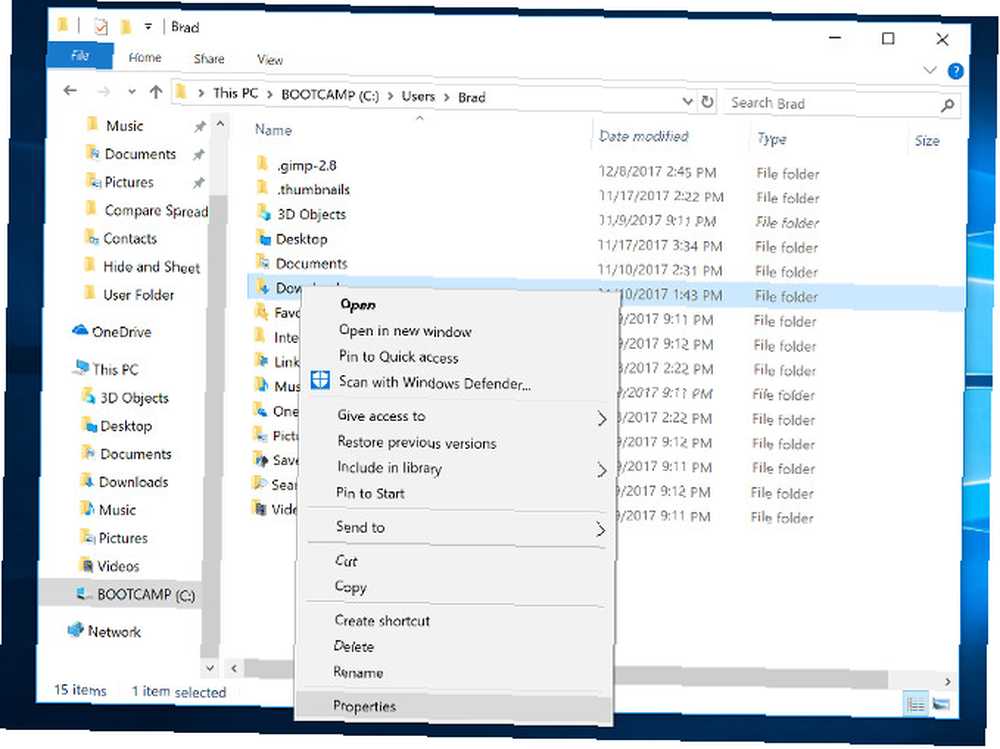
Gå til Beliggenhed fanen.
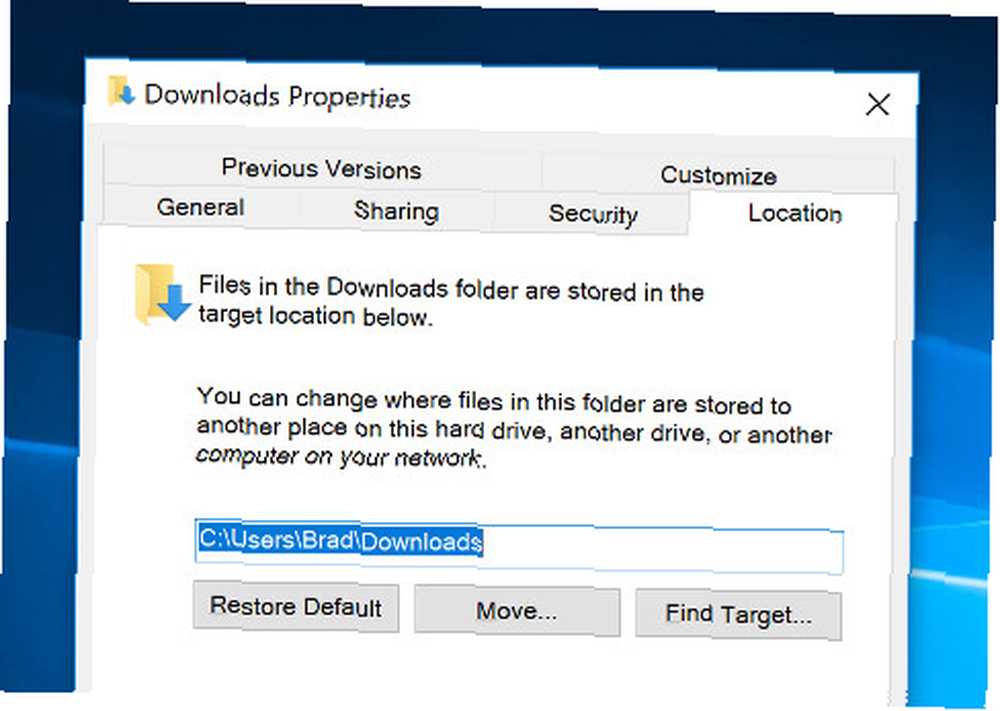
Klik Bevæge sig og vælg den nye placering til din mappe, og klik derefter på Okay for at få ændringen til at træde i kraft. Gentag denne proces for alle de individuelle mapper Sådan skjules filer, mapper og drev i Windows 10 Sådan skjules filer, mapper og drev i Windows 10 Har du brug for at skjule filer og mapper på din computer? Her dækker vi fem måder at skjule filer, mapper, endda drev på Windows. at du vil flytte.
Det er vigtigt at indse, at hvis du vælger en eksisterende mappe, skal du blot tildele den igen som den mappe, du foretager ændringer til. Det er bedre at oprette en ny mappe helt, hvis du vil starte på ny.
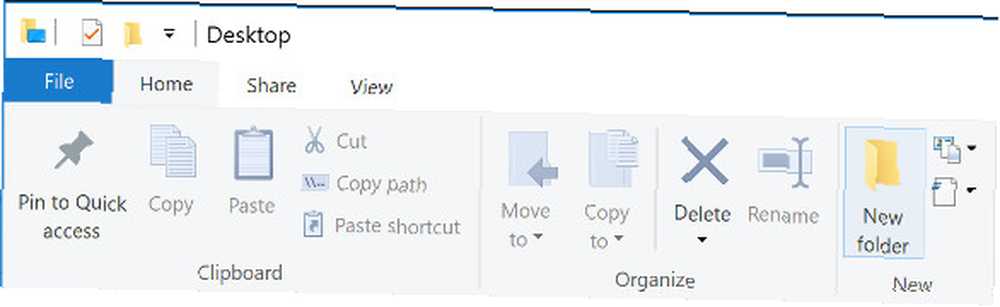
Denne metode gør overgangen hurtig og nem. Placeringen af dine brugermapper opdateres endda automatisk i Quick Access-linjen.
Metode 2: Udskiftning af brugermapper
Flytning af brugermapper ved hjælp af denne Microsoft-godkendte metode bør ikke forårsage problemer. Hvis du virkelig føler dig forsigtig, kan du overveje at udskifte dine brugermapper direkte.
Denne teknik ændrer faktisk ikke placeringen af dine eksisterende brugermapper. I stedet skal du blot bruge nye. Da du ikke er i tvivl med de mapper, som Windows 10 forventer at finde et bestemt sted, er der ingen måde, det kan forstyrre operativsystemet.
Det første trin er simpelthen at gå til det sted, du vil placere dine brugermapper i, ved hjælp af File Explorer De 10 bedste Windows File Explorer-tricks og tweaks De 10 bedste Windows File Explorer-tricks og tweaks. Vi viser dig, hvordan du får mere ud af Windows File Explorer med vores foretrukne tricks og tweaks. Du vil opdage skjulte funktioner, tilpasse menuer og meget mere. , opret derefter en ny mappe, navngiv den, hvad du vil. Hvad der sker dernæst afhænger af, hvilken slags mappe du ønsker at oprette.
Hvis det er en ny mappe Downloads, skal du åbne din webbrowser og vælge en ny destination for indhold, du henter fra internettet.
Microsoft Edge
I Microsoft Edge skal du klikke på Indstillinger og mere knappen, naviger til Avancerede indstillinger, og klik Se avancerede indstillinger.
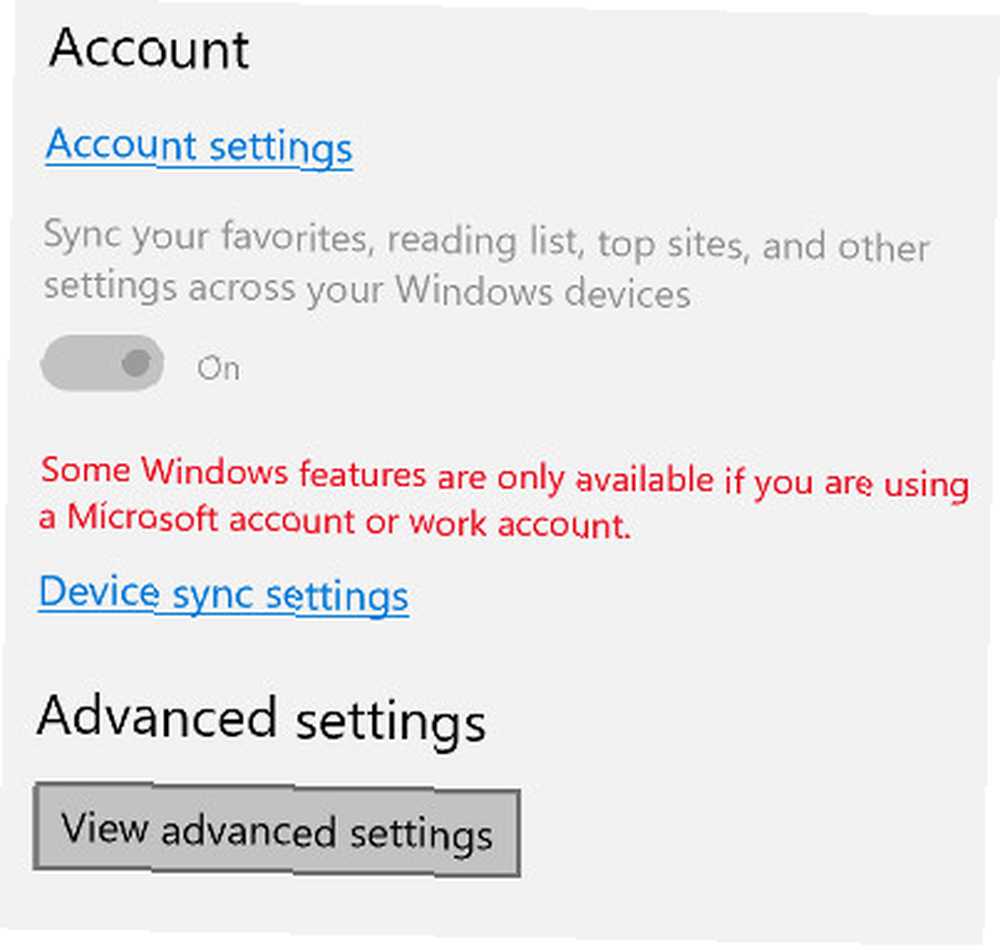
I Downloads sektion, finder du et felt, hvor du kan specificere den mappe, hvor du vil have filer til at ende.
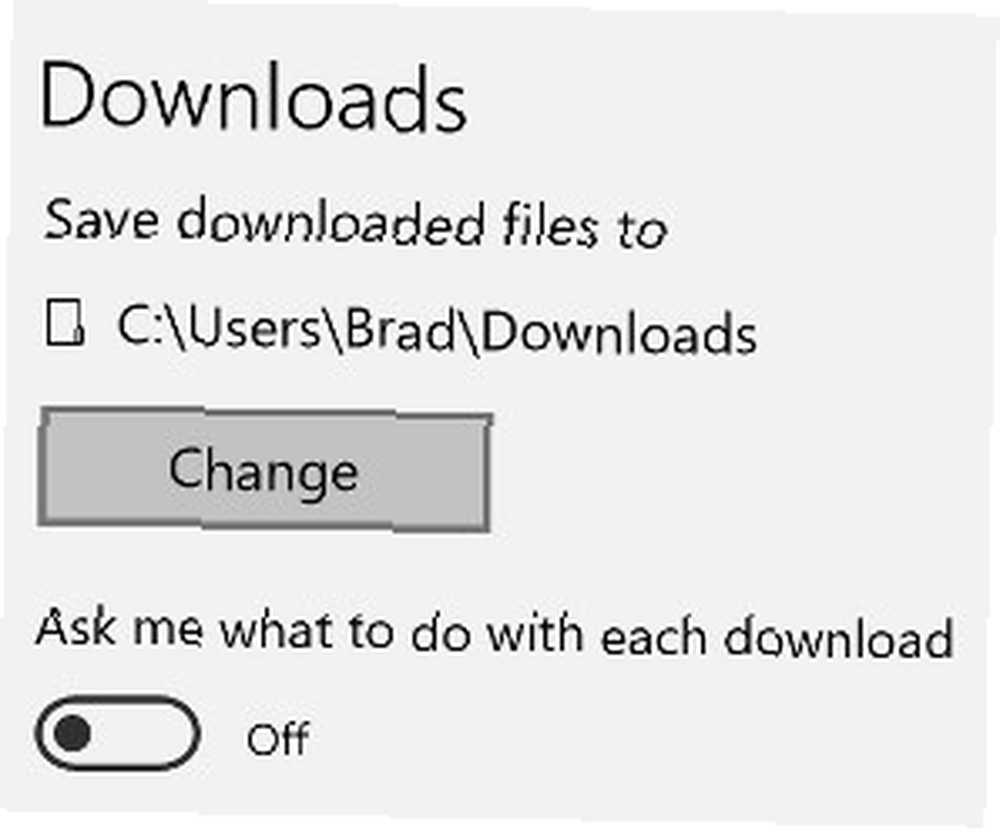
Google Chrome
Google Chrome er meget ens. Klik på Tilpas og indstil Google Chrome -knappen, og klik derefter på Indstillinger.
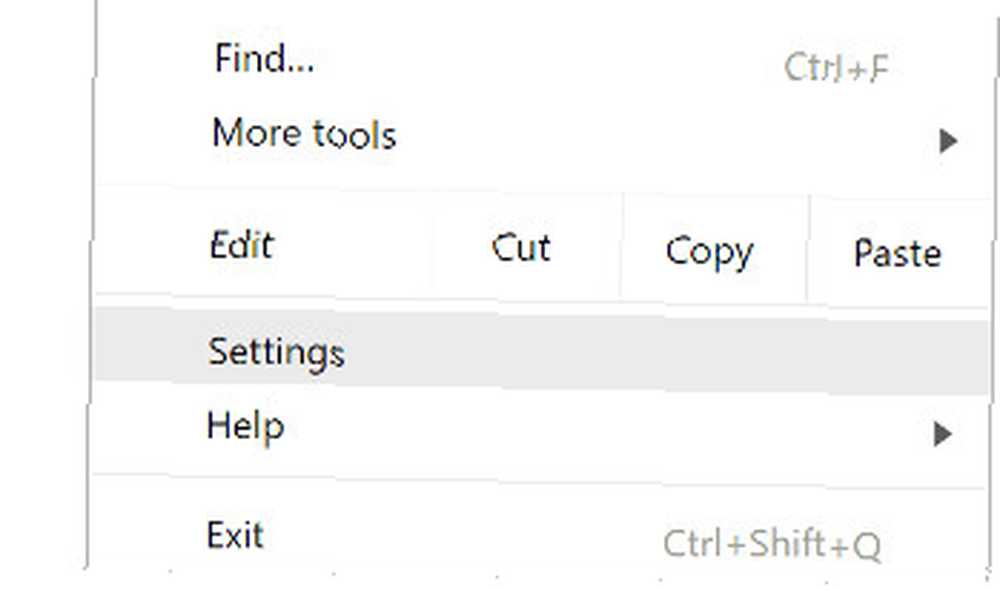
Det Downloads feltet er nederst i menuen i Fremskreden afsnit.
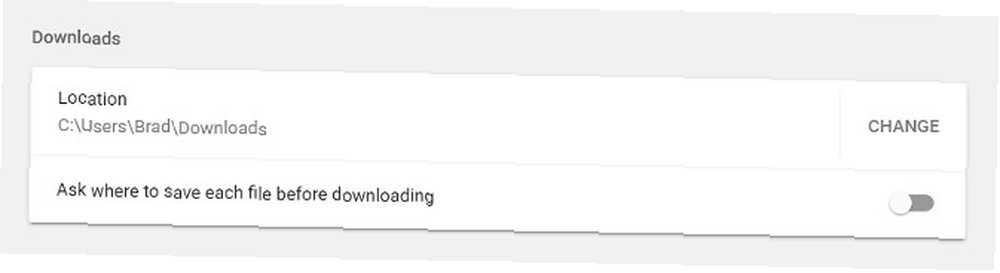
Hvis det er en anden type mappe, f.eks. Musik eller Billeder, skal du specificere den type indhold, der vil være i den.
En grundig guide til at flytte Windows 10-brugermappen fra C: til en anden partition. Højreklik på det File Explorer, vælg derefter Ejendomme og åbn Tilpas fanen.
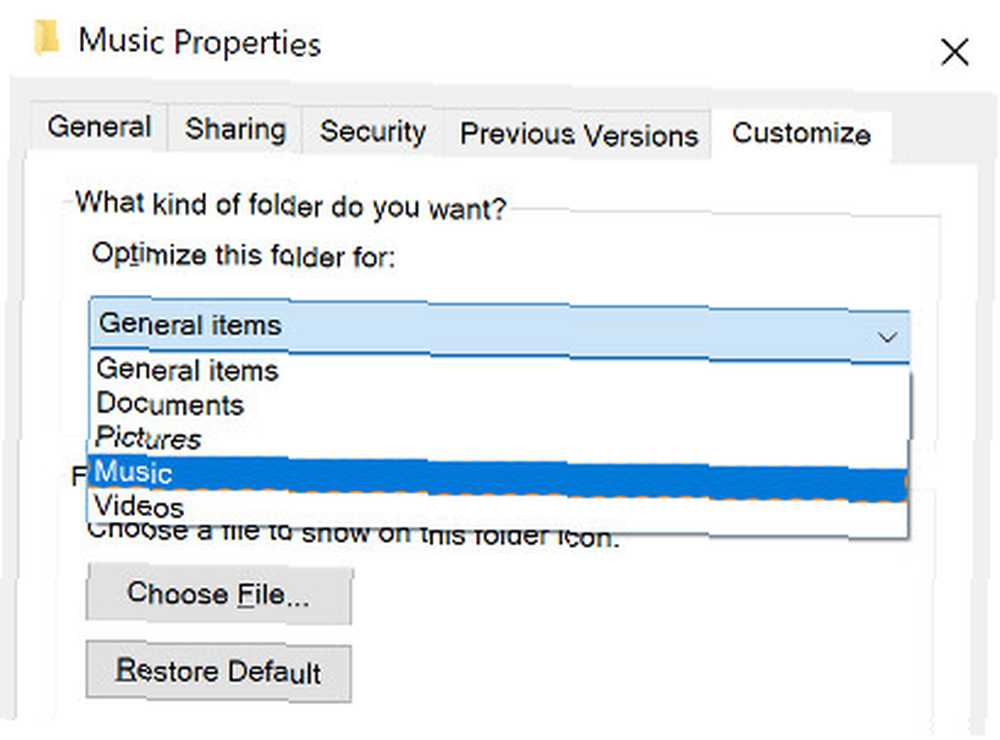
Afhængigt af om du opbevarer dokumenter, billeder, musikfiler eller videoer, vil denne justering sikre, at mappen er korrekt optimeret 8 Nifty Windows-mappetricks, du er nødt til at kende 8 Nifty Windows-mappetricks, du er nødt til at kigge passe på dine mapper og de ser efter dig - brug disse tip til at få et forspring! .
Det sidste trin er at tilføje dine nye brugermapper til menuen Hurtig adgang. Dette er så simpelt som at trække og droppe ikonet, men glem ikke at slette det link, der ikke længere er nyttigt.
Vær forsigtig, hvad du ændrer
At flytte Windows-brugermappen kan virke som en relativt uskadelig ændring, men det kan let forårsage nogle større problemer. Hver gang du tænker på indstillinger, der er relateret til fundamentet i dit operativsystem, er der en mulighed for, at du kan forårsage en vis reel skade.
Microsoft fremstiller værktøjer som Sysprep, som fagfolk kan bruge i meget specifikke situationer. Mens ekspertbrugere kan anvende dem med stor virkning, er der en tynd linje mellem at få de resultater, du ønsker, og at bryde noget vigtigt, især hvis du bare følger en andens instruktioner.
Nogle gange er det bedst at være lidt forsigtig. Dette gælder især, når det kommer til Windows-installationsprocessen eller manipulering af systemfiler.
Har du et tip til, hvordan du får de bedste resultater, når du flytter dine brugermapper? Eller har du problemer med metoden forklaret i denne artikel?











